Correlación en estadística: Análisis de Correlación Explicado
Contenido:
¿Qué es la Correlación?
El coeficiente de correlación
Correlación en Excel
Definición
La correlación se utiliza para comprobar las relaciones entre variables cuantitativas o variables categóricas. En otras palabras, es una medida de cómo se relacionan las cosas. El estudio de cómo se correlacionan las variables se llama análisis de correlación.
Algunos ejemplos de datos que tienen una alta correlación:
- Tu ingesta calórica y tu peso.
- Tu color de ojos y el de tus familiares.
- La cantidad de tiempo que estudias y tu GPA.
- Tu preferencia sexual y el tipo de cereal que comes.
- El nombre de un perro y el tipo de galleta para perros que prefiere.
- El coste de un lavado de coches y el tiempo que se tarda en comprar un refresco dentro de la estación.
- Correlación,
- Regresión lineal,
- Histogramas,
- Pruebas T,
- Pruebas Z
- Pruebas ANOVA de una y dos vías.
Algunos ejemplos de datos que tienen una baja correlación (o ninguna):
Las correlaciones son útiles porque si se puede averiguar qué relación tienen las variables, se pueden hacer predicciones sobre el comportamiento futuro. Saber qué nos depara el futuro es muy importante en las ciencias sociales como el gobierno y la sanidad. Las empresas también utilizan estas estadísticas para los presupuestos y planes de negocio.
El coeficiente de correlación
Un coeficiente de correlación es una forma de poner un valor a la relación. Los coeficientes de correlación tienen un valor entre -1 y 1. Un «0» significa que no hay ninguna relación entre las variables, mientras que -1 o 1 significa que hay una perfecta correlación negativa o positiva (la correlación negativa o positiva se refiere aquí al tipo de gráfico que producirá la relación).
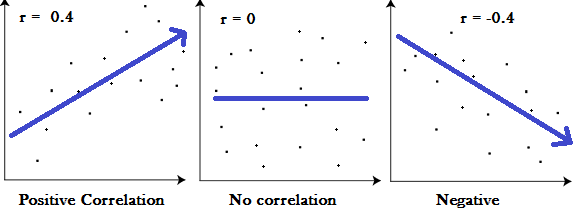
Gráficos que muestran una correlación de -1, 0 y +1
Tipos
El coeficiente de correlación más común es el coeficiente de correlación de Pearson. Se utiliza para probar las relaciones lineales entre los datos. En las estadísticas AP o en las estadísticas elementales, el Pearson es probablemente el único con el que trabajarás. Sin embargo, puede encontrar otros, dependiendo del tipo de datos con los que esté trabajando. Por ejemplo, el coeficiente lambda de Goodman y Kruskal es un coeficiente bastante común. Puede ser simétrico, en el que no hay que especificar cuál es la variable dependiente, y asimétrico en el que se especifica la variable dependiente.
Correlación en Excel
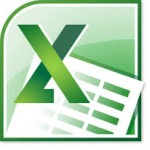 Hallar los coeficientes de correlación de Pearson a mano es feo e implica un montón de matemáticas largas. Sin embargo, Excel puede hacer esos cálculos por ti en una fracción de segundo. Tienes dos opciones en Excel (2013 y posteriores): La función CORREL o el Data Analysis Toolpak.
Hallar los coeficientes de correlación de Pearson a mano es feo e implica un montón de matemáticas largas. Sin embargo, Excel puede hacer esos cálculos por ti en una fracción de segundo. Tienes dos opciones en Excel (2013 y posteriores): La función CORREL o el Data Analysis Toolpak.
Si está familiarizado con la introducción de funciones en Excel podría introducir el comando CORREL:
=CORREL(array 1, array 2)
Por ejemplo, =CORREL(A2:A6,B2:B6)
Sin embargo, el paquete de herramientas de análisis de datos es mucho más fácil en general, porque no tiene que recordar (o buscar) una serie de funciones; todas ellas aparecen en la lista de análisis de datos. Si el Análisis de Datos no aparece en el extremo derecho de la pestaña de datos, asegúrese de que ha cargado el Paquete de Herramientas de Análisis de Datos. El paquete de herramientas de análisis de datos es un complemento opcional para Excel que le da acceso a muchas funciones, incluyendo:
Paso 1: Escriba sus datos en una hoja de cálculo en Excel. El mejor formato es el de dos columnas. Coloca tus valores x en la columna A y tus valores y en la columna B.
Paso 2: Haz clic en la pestaña «Datos» y luego en «Análisis de datos.»
Paso 3: Haga clic en «Correlación» y luego haga clic en «Aceptar».
Paso 4: Escriba la ubicación de sus variables x-y en el cuadro Input
Range. O bien, utilice el cursor para resaltar el área donde se encuentran sus variables.
Paso 5: Haga clic en la opción «columnas» o «filas» para que Excel sepa cómo se distribuyen sus datos. En la mayoría de los casos, hará clic en «columnas», ya que es la forma estándar de distribuir los datos en Excel.
Paso 6: marque la opción «Etiquetas en la primera fila» si tiene encabezados de columna.
Paso 7: haga clic en el cuadro de texto «Rango de salida» y, a continuación, seleccione un área de la hoja de trabajo en la que desee que vaya su salida.
¡Eso es todo!
¡Consulte nuestro canal de YouTube para obtener más consejos y ayuda de Excel!
Agresti A. (1990) Análisis de datos categóricos. John Wiley and Sons, Nueva York.
Dodge, Y. (2008). The Concise Encyclopedia of Statistics. Springer.
Vogt, W.P. (2005). Dictionary of Statistics & Metodología: Una guía no técnica para las ciencias sociales. SAGE.
Wheelan, C. (2014). La estadística al desnudo. W. W. Norton & Empresa
Stephanie Glen. «Correlación en estadística: Correlation Analysis Explained» De StatisticsHowTo.com: ¡Estadística elemental para el resto de nosotros! https://www.statisticshowto.com/probability-and-statistics/correlation-analysis/
——————————————————————————
¿Necesitas ayuda con los deberes o con un examen? Con Chegg Study, puedes obtener soluciones paso a paso a tus preguntas de un experto en la materia. ¡Tus primeros 30 minutos con un tutor de Chegg son gratis!